Une fois que votre bibliothèque musicale aura dépassé quelques milliers de pistes, vous constaterez probablement que certaines de ces pistes contiennent des informations incorrectes ou manquantes, telles que l'artiste, l'album, l'année, le genre, etc. Parfois, cela n'a pas beaucoup d'importance, mais si vous avez du mal à chercher ou que votre côté obsessionnel est dominant, MusicBrainz Picard peut vous aider à remettre vos fichiers musicaux en forme. Voici comment l'utiliser:
- Téléchargez et installez l'application ici pour Linux, Mac et Windows.
- Exécuter Musicbrainz Picard.
- Ajouter un dossier contenant des fichiers de musique. L'application recherchera également des sous-dossiers. Si vous le souhaitez, vous pouvez ajouter l'ensemble de votre bibliothèque ou de grandes parties à la fois.
- Conseils de nettoyage de printemps pour prendre le contrôle de vos films, de votre musique
- Comment gérer une grande collection de médias numériques
- Comment organiser tous vos fichiers en utilisant des tags
- Après avoir ajouté le dossier, la plupart de vos fichiers se trouveront dans le dossier "Fichiers sans correspondance" sur la gauche. Sélectionnez-le, puis cliquez sur le bouton "Cluster" en haut. Certains ou tous vos fichiers seront maintenant déplacés vers le dossier "Clusters" en tant que sous-dossiers distincts avec des informations approximatives sur l'artiste et l'album, tandis que le reste restera dans "Fichiers sans correspondance".
- Certains fichiers sans correspondance peuvent être glissés et déposés dans les sous-dossiers nouvellement créés ci-dessous; Cliquez sur une piste individuelle pour voir son emplacement et les informations sur le dossier en bas de l'écran. Si un album entier se trouve dans le dossier "Fichiers sans correspondance", vous devez le rechercher sur le site de la base de données MusicBrainz, puis passer à l'étape N ° 7 ci-dessous.
- Sélectionnez l'un de ces sous-dossiers et cliquez sur «Rechercher». Cela ouvre une page Web sur le site MusicBrainz qui devrait contenir les informations correctes sur l’album (sinon, essayez de rechercher votre album dans la barre de recherche en haut à droite).
- Cliquez sur le bouton "Tag" près du nom de l'album et un nouveau dossier devrait apparaître dans la partie droite de la fenêtre Picard.
- Déplacez les fichiers du dossier de gauche au nouveau dossier créé à droite, puis vérifiez que les fichiers correspondent.
- Si tel est le cas, cliquez-droit sur le nouveau dossier et sélectionnez "Enregistrer".
- De temps en temps, un nouvel album ou un album obscur n'apparaît pas dans MusicBrainz. Si vous êtes ambitieux et soucieux de la communauté, le site offre la possibilité de saisir vous-même les informations de balise appropriées.
Histoires connexes

Le processus prend un peu de temps au début, mais vous allez bientôt étiqueter à grande vitesse.


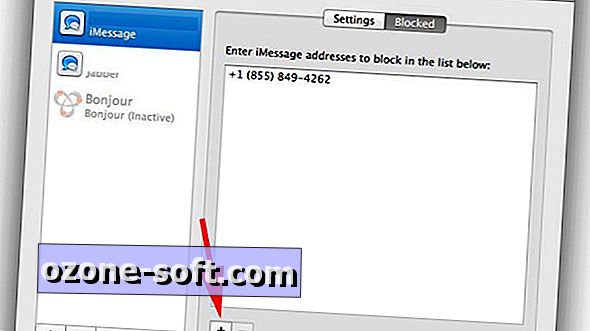

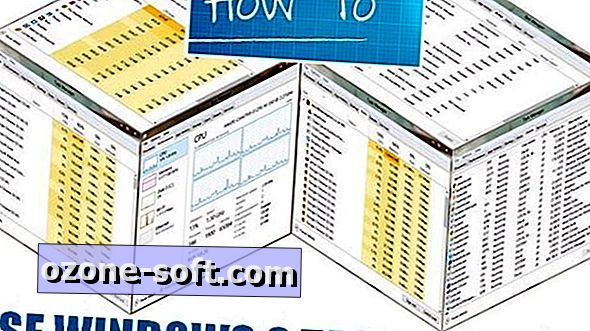



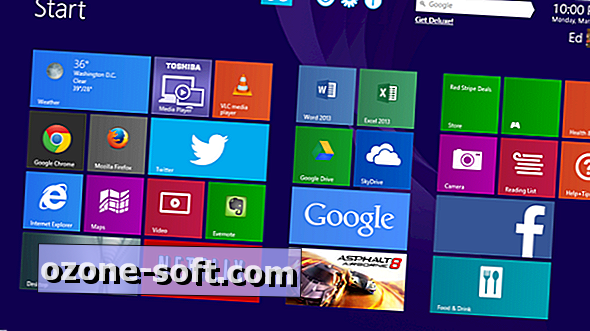




Laissez Vos Commentaires